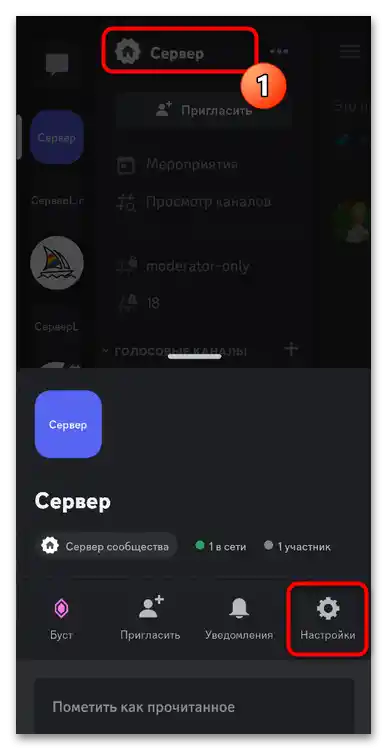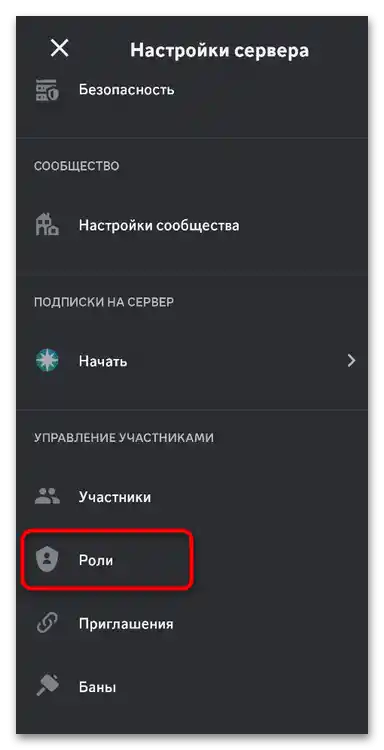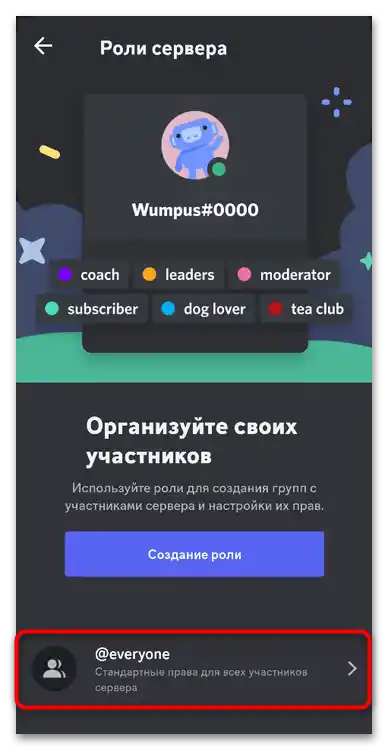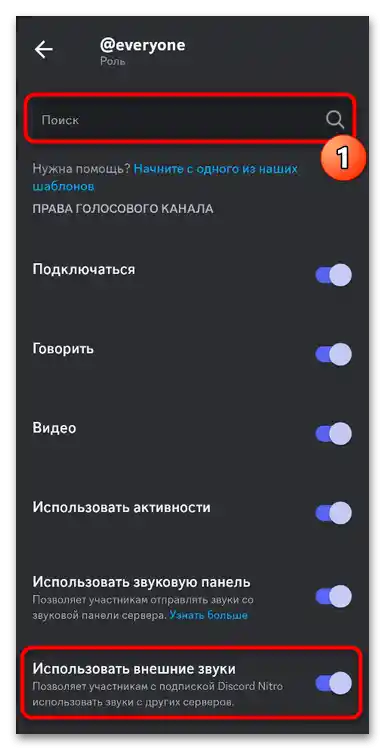Varianta 1: Desktopová verze
Zvukový panel je zatím plně implementován pouze v desktopové verzi Discordu, proto se zaměříme především na tohoto klienta a podíváme se, jak si sami odstranit zvuky ze svého serveru a také zakázat používání externích. Úplně se zbavit externích zvuků nelze, protože jsou nahrány na jiných serverech, kde můžete být vy nebo jiní účastníci aktuální komunity také členy. Proto je lze pouze skrýt, zakázáním jejich používání u sebe. O tom bude také řečeno níže.
Odstranění vlastních zvuků z panelu zvuků
Pod odstraněním zvuků v Discordu se většinou rozumí právě odstranění zvuků z vlastní panelu serveru, aby je nikdo jiný nemohl používat. K tomu je potřeba mít administrátorská práva nebo být vlastníkem komunity. Seznam všech zvuků lze otevřít v nastavení serveru a vybrat jakýkoli z nich k odstranění. Podrobné pokyny k tomuto tématu naleznete v jiném článku na našich stránkách, pomocí odkazu níže.
Více informací: Jak odstranit zvuky z panelu zvuků v Discordu
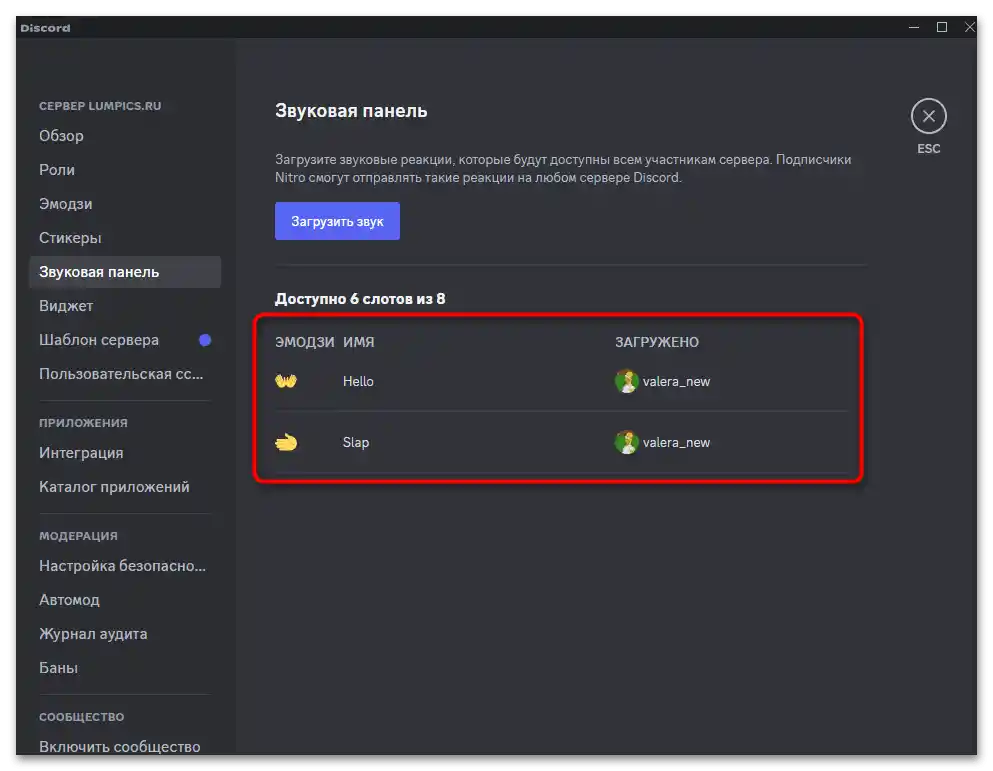
Zákaz externích zvuků na hlasovém kanálu
Pro každý hlasový kanál v Discordu existují vlastní nastavení práv přístupu, které se vztahují jak na všechny jeho účastníky, tak na jednotlivé role. Tyto lze použít k zákazu aktivace externích zvuků.Tímto způsobem je odstraníte ze seznamu v konkrétním hlasovém chatu a učiníte odesílání pro uživatele nemožným.
- Pro provedení potřebných změn najeďte kurzorem na název hlasového kanálu, poté klikněte na ikonu ozubeného kola, abyste přešli do jeho nastavení.
- Na levé straně vyberte sekci "Práva přístupu", poté si sami určete roli nebo účastníka, kterému chcete zakázat přístup k externím zvukům. Pokud se to má týkat všech uživatelů, vyberte možnost "@everyone".
- Na pravé straně v seznamu práv přístupu najděte blok "Práva hlasového kanálu".
- Pro povolení "Použít externí zvuky" nastavte hodnotu, která zakazuje výkon práva. Před odchodem nezapomeňte uložit změny.
- Můžete se sami připojit k tomuto kanálu a zkontrolovat seznam zvuků na panelu vlevo. Nyní tam jsou pouze zvuky vašeho serveru a také vestavěné, které jsou vždy k dispozici ve výchozím nastavení.
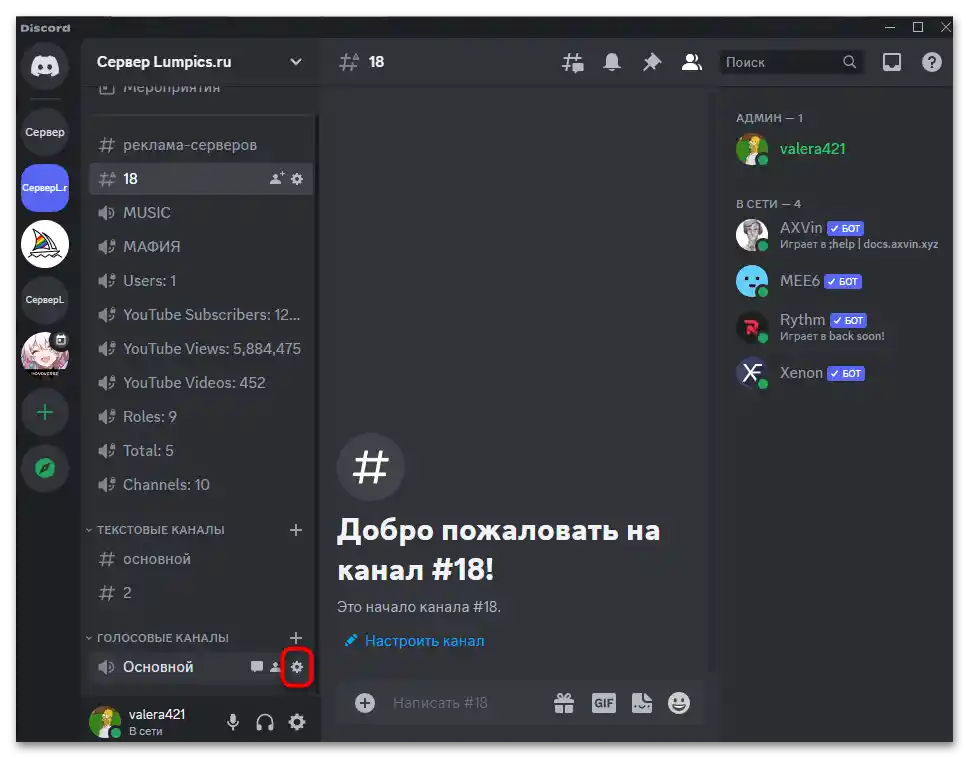
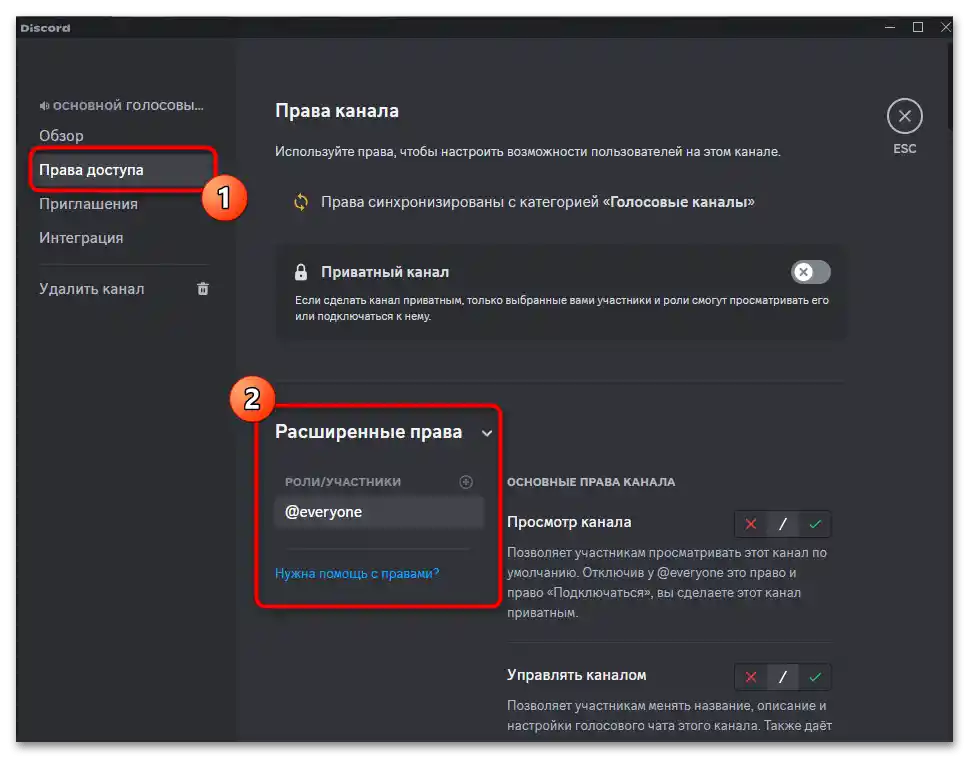
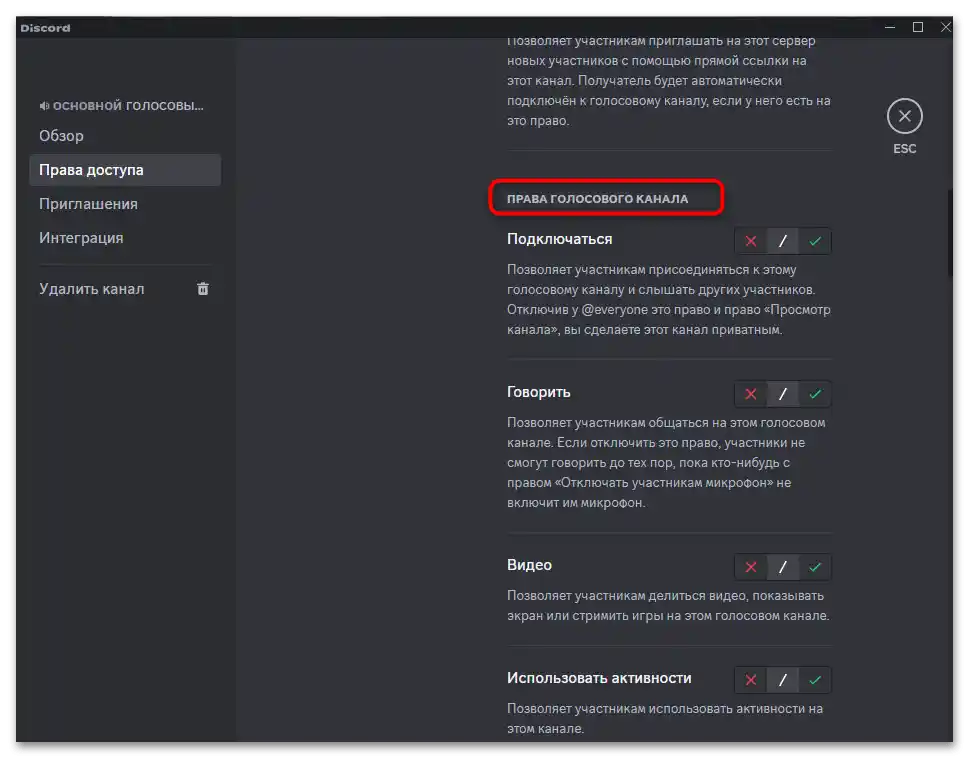
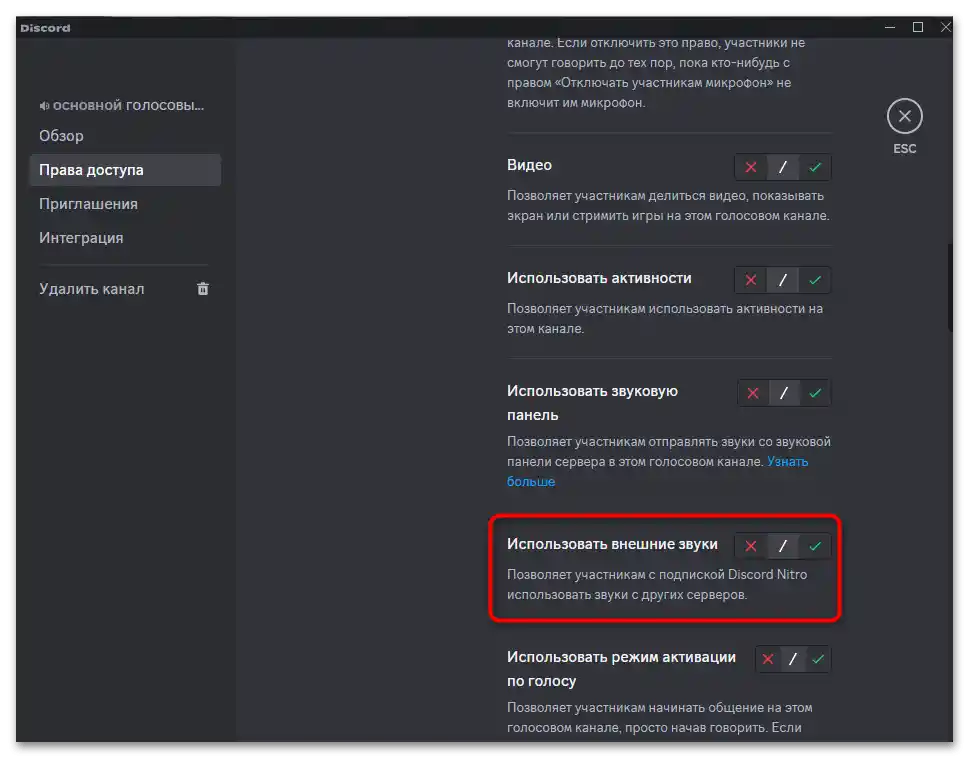
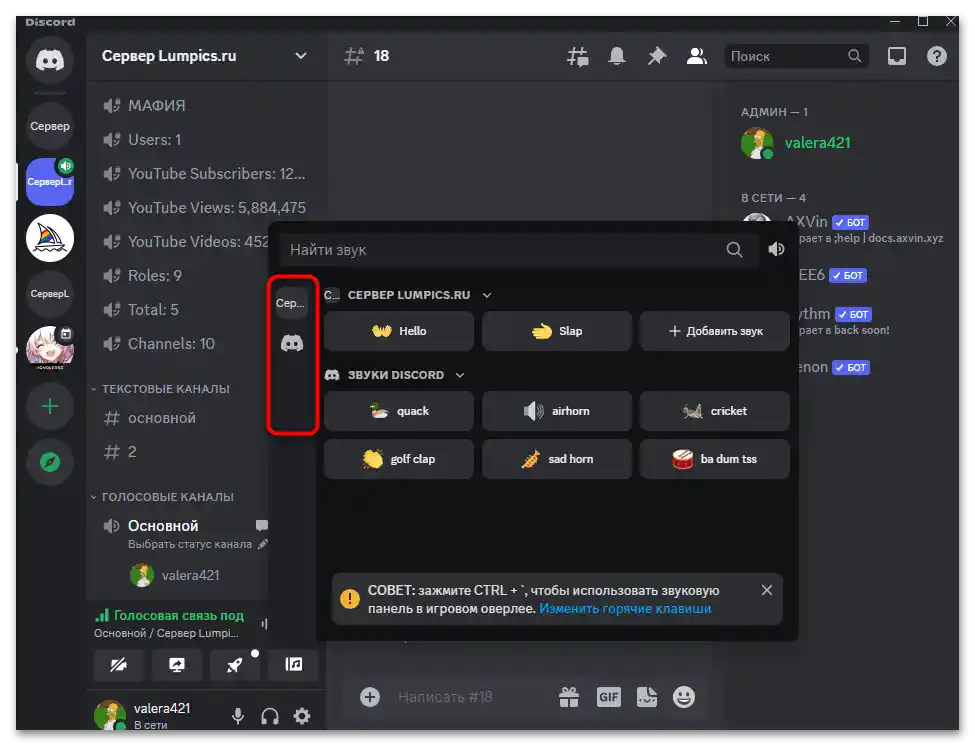
Zákaz externích zvuků pro role nebo všechny účastníky serveru
Pokud se k tématu serveru nehodí používání různých externích zvuků, které mohou být nahrány jinými servery, můžete zakázat jejich aktivaci pro vybranou roli nebo všechny účastníky serveru. Změny se budou týkat každého hlasového kanálu, takže nebude potřeba provádět žádné změny v jejich právech ručně.
- Otevřete menu serveru kliknutím na jeho název. Z objeveného seznamu vyberte položku "Nastavení serveru".
- Poté na levé straně vyberte sekci "Role" a určete se s rolí nebo konkrétním účastníkem, pro kterého chcete provést odpovídající omezení.
- Přejděte na kartu "Práva přístupu" a můžete použít vyhledávání, abyste usnadnili nalezení potřebného povolení.
- Deaktivujte právo "Použít externí zvuky", posunutím přepínače vlevo.
- Pokud jde o provedení takových změn pro všechny účastníky serveru, bude potřeba vybrat roli "@everyone" a provést odpovídající nastavení pro ni.Před zavřením tohoto okna nezapomeňte uložit nová práva.
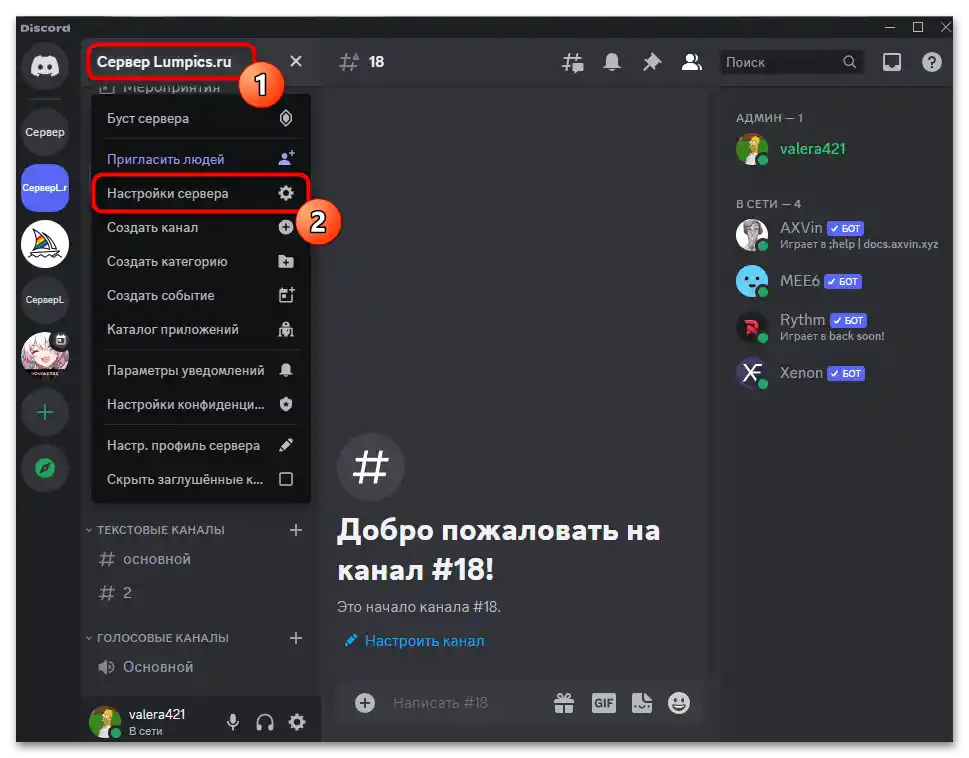

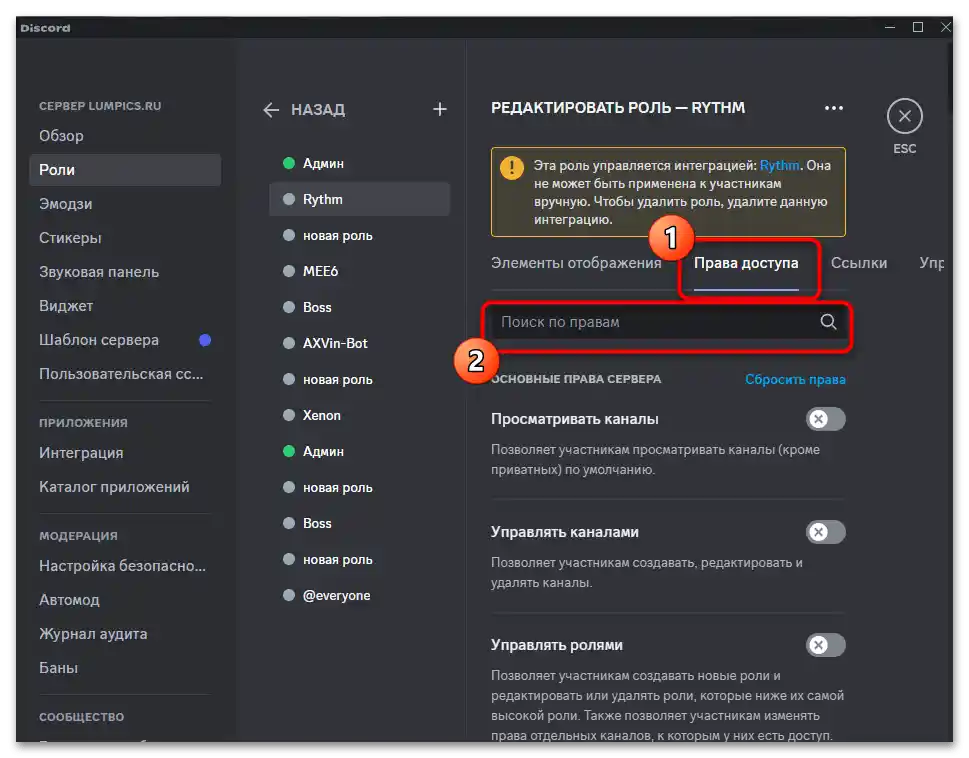
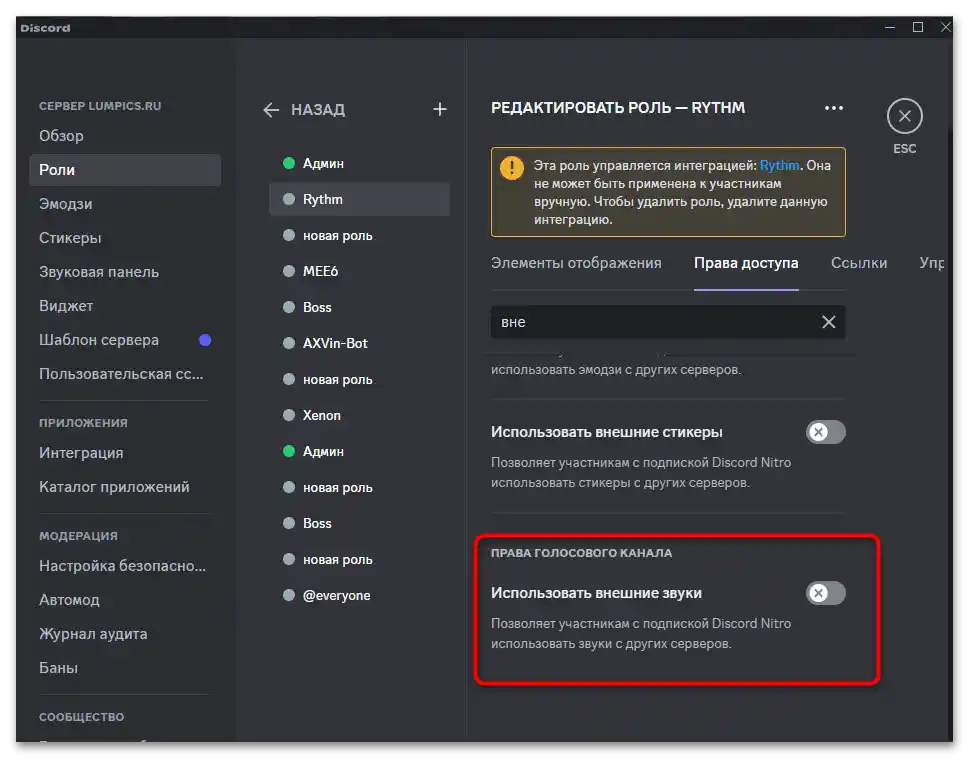
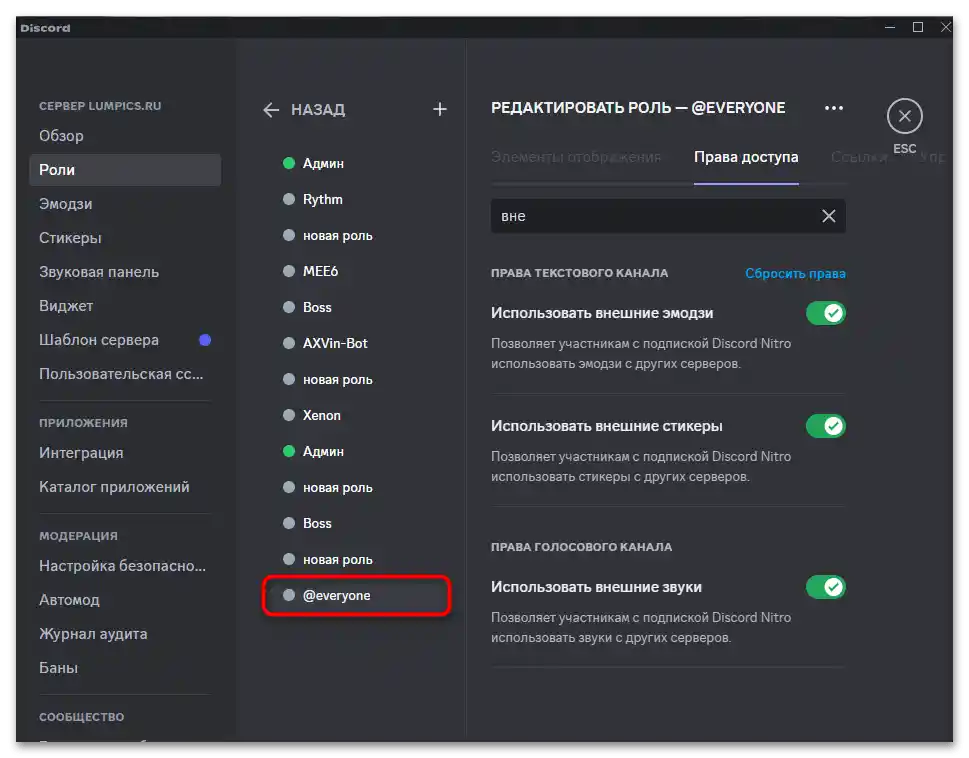
Varianta 2: Mobilní aplikace
S mobilní aplikací je situace trochu jiná, protože uživatel nemá možnost aktivovat zvukový panel a majitelé serverů nemohou nahrávat nebo odstraňovat své zvuky. Nicméně nastavení pro role zůstávají stejná a stále je možné jít alternativní cestou, o které se zmíníme níže.
Odstranění vlastních zvuků ze zvukového panelu
Pokud otevřete hlasový chat v mobilní aplikaci Discord nebo nastavení serveru, neuvidíte nic, co by souviselo s používáním zvukového panelu nebo jeho nastaveními. Tato funkce zatím není k dispozici, takže pokud je naléhavá potřeba odstranit tyto zvuky, můžete otevřít webovou verzi v prohlížeči a postupovat přesně tak, jak bylo uvedeno v první části našeho materiálu.
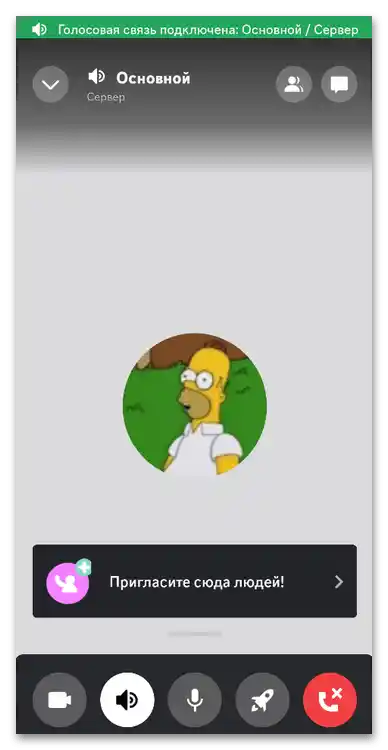
Zákaz externích zvuků na hlasovém kanálu
I přes nemožnost používat zvukový panel má administrace nebo tvůrci serveru stále stejnou sadu nástrojů pro nastavení kanálu a rolí. Konkrétně lze zakázat aktivaci externích zvuků prostřednictvím přístupových práv hlasového kanálu, což se provádí následujícím způsobem:
- Najděte požadovaný hlasový kanál a podržte na něm prst několik sekund.
- Zobrazí se menu, ve kterém vyberte položku "Nastavit kanál".
- V parametrech najděte sekci "Práva kanálu" a přejděte k ní.
- Bude potřeba vybrat roli, účastníka nebo nastavit, aby se změny vztahovaly na všechny účastníky tohoto kanálu.
- Najděte právo "Používat externí zvuky", zakážte ho a uložte změny. Účinnost tohoto nastavení bude možné ověřit pouze z počítače.
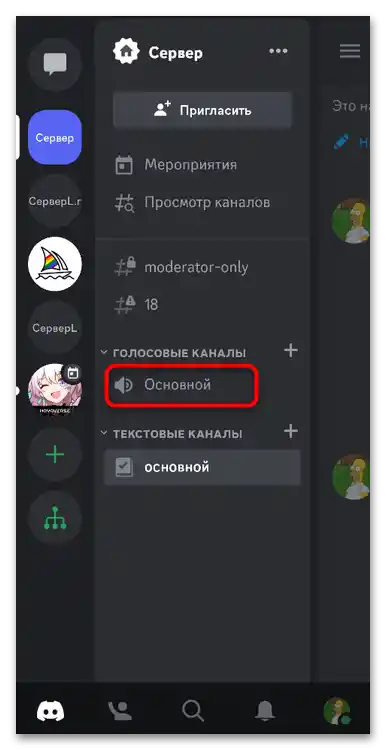
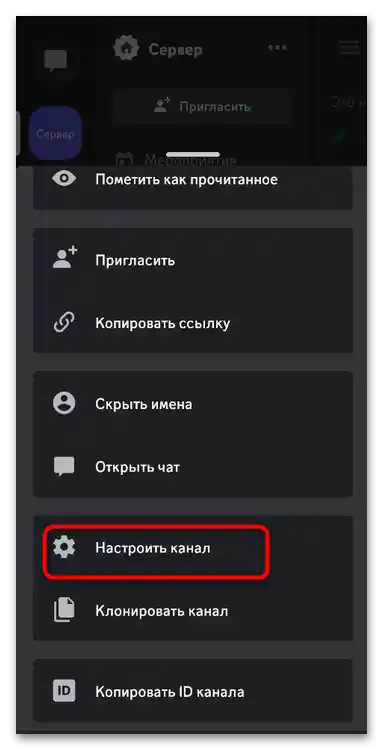
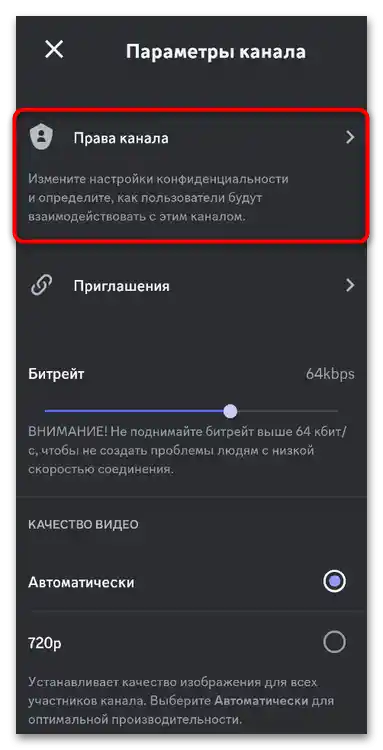
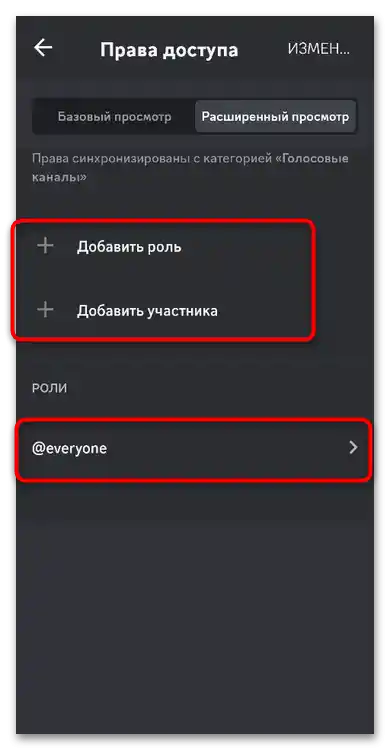
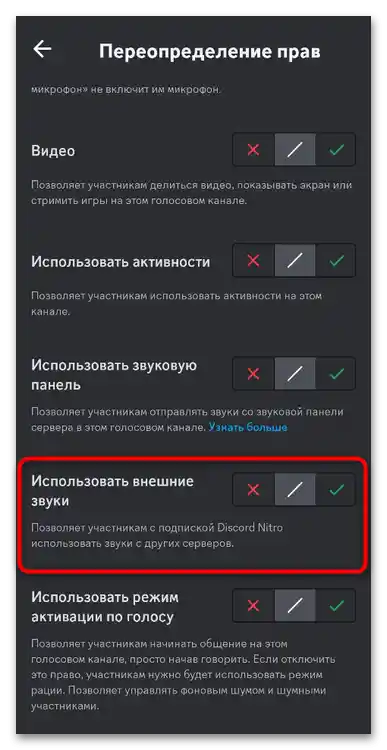
Zákaz externích zvuků pro role nebo všechny účastníky serveru
Dále provedeme přesně takové změny, ale již pro všechny hlasové kanály, pokud je nutné zakázat externí zvuky všude. Samozřejmě máte právo vybrat role, kterým to bude zakázáno, nebo konkrétní účastníky.Všechny akce se provádějí prostřednictvím nastavení komunity.
- Klikněte na název serveru a prostřednictvím zobrazeného menu přejděte do "Nastavení", klepnutím na ikonu se symbolem ozubeného kola.
- Projděte seznam sekcí a vyberte "Role".
- Můžete označit konkrétní roli pro změnu nebo vybrat "@everyone", aby se změny vztahovaly na všechny.
- Pro usnadnění použijte vyhledávání, najděte nastavení "Použít externí zvuky" a deaktivujte jej. Změny v mobilní aplikaci se ukládají okamžitě, takže můžete jednoduše zavřít toto okno.